Стандартный браузер на iPhone ежегодно пополняется десятком новых опций и возможностей. Даже самые опытные владельцы яблочной техники периодически забывают о крутых возможностях Safari.
Сейчас расскажем о самых неочевидных и давно забытых фишках просмотрщика страниц на iPhone и iPad.
📌 Спасибо re:Store за полезную информацию. 👌
1. Удобное меню недавно закрытых вкладок
Изначально для просмотра закрытых недавно вкладок нужно перейти в меню просмотра открытых страниц, задержать палец на кнопке “+” и выбрать нужный сайт.
Оказывается, есть и более удобный способ:
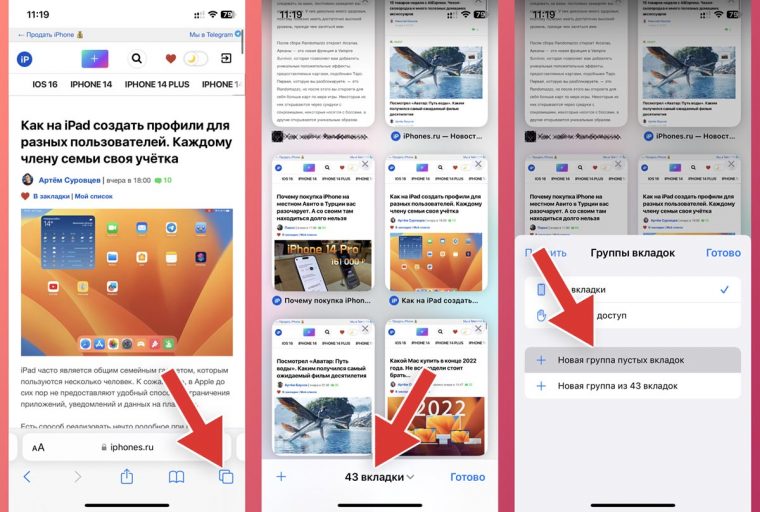
► Перейдите в меню открытых вкладок (пиктограмма с парой квадратов в углу).
► Нажмите на кнопку с количеством открытых вкладок.
► Создайте новую группу пустых вкладок.
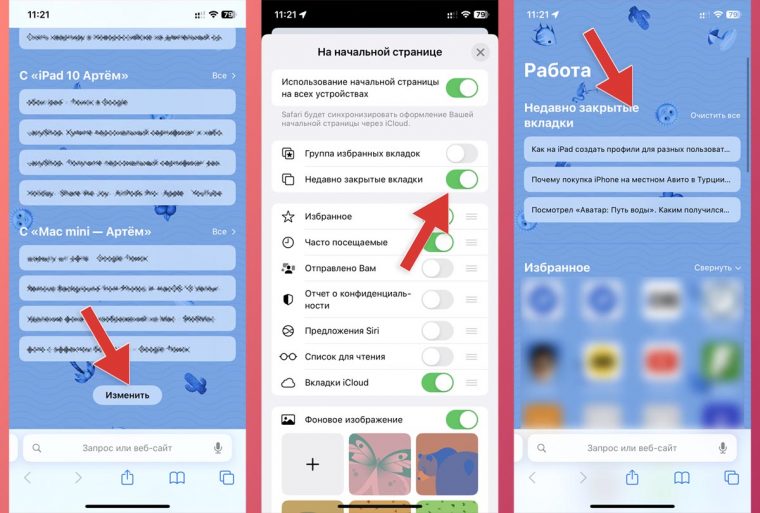
► На пустой вкладке группы нажмите кнопку Изменить (находится в самом низу страницы).
► Активируйте тумблер Недавно закрытые вкладки.
► Теперь сможете просматривать закрытые недавно страницы на пустой вкладке браузера вместо открытия дополнительных меню.
Если создать несколько групп вкладок, для каждой из них меню недавно закрытых страниц будет своё.
2. Разные папки с избранными закладками
Если привыкнете работать с разными группами вкладок в Safari, например, отдельно с рабочими сайтами и отдельно с личными страницами, можете настроить разные панели с закладками.
Так при открытии рабочий группы будете видеть одни ссылки, а при переходе в общую или личную группу – другие.
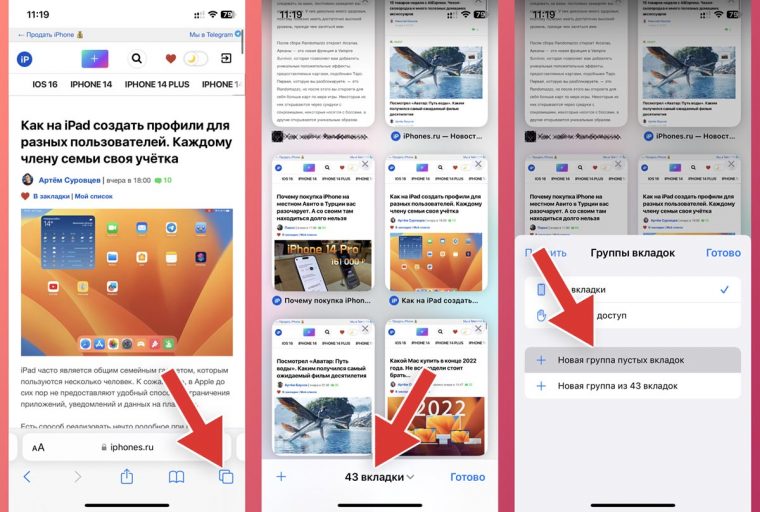
► Перейдите в меню открытых вкладок (пиктограмма с парой квадратов в углу).
► Нажмите на кнопку с количеством открытых вкладок.
► Создайте новую группу пустых вкладок.
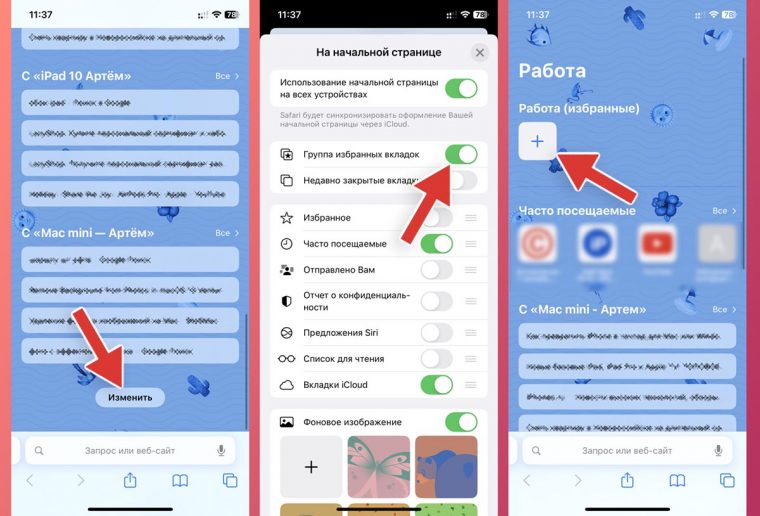
► На пустой вкладке группы нажмите кнопку Изменить (находится в самом низу страницы).
► Отключите тумблер Избранное и включите Группа избранных вкладок.
► Теперь сможете добавить ярлыки часто посещаемых сайтов, которые будут отображаться только в этой группе.
3. Автоматическое переключение на нужную группу вкладок
Когда вы освоитесь с механизмом группировки вкладок и привыкнете переключаться между разными группами, то обязательно захотите автоматизировать данный процесс.
Сделать это можно при помощи новых возможностей режима Фокусирование из iOS 16.
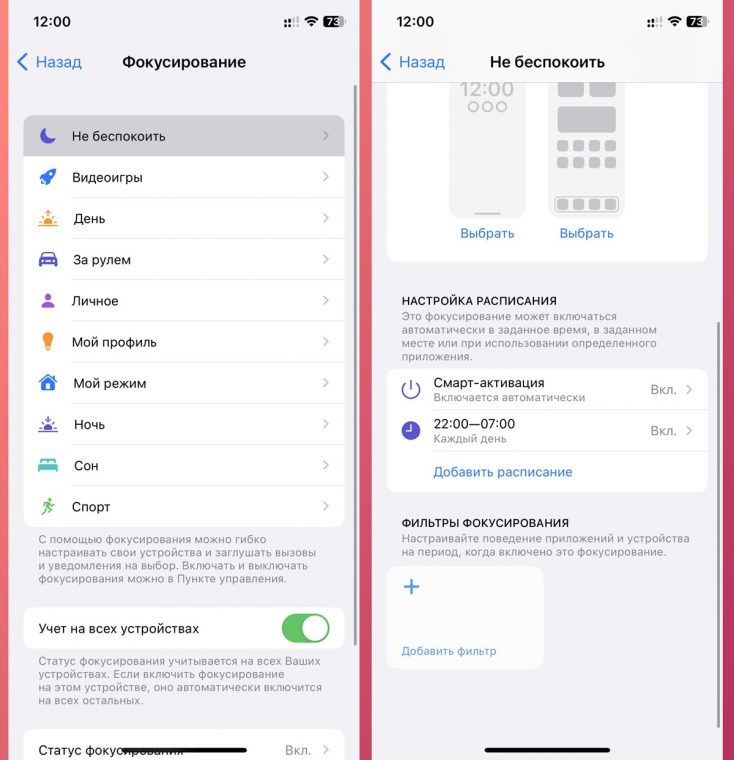
► Перейдите в Настройки – Фокусирование, создайте новый профиль или выберите уже готовый для определенного сценария работы.
Например, домашний профиль, в котором вам не нужны рабочие данные.
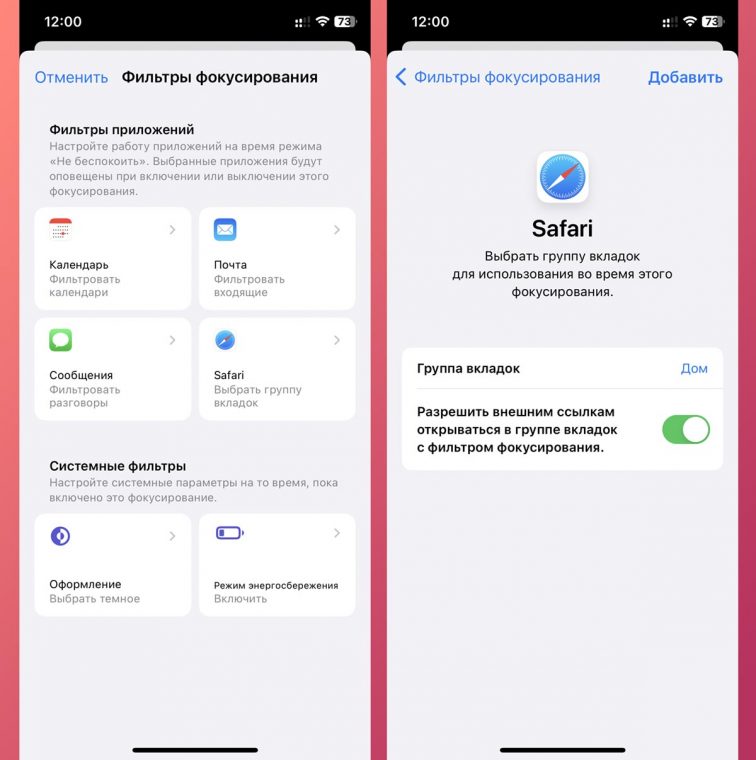
► В параметрах профиля найдите раздел Фильтры фокусирования.
► Добавьте новый фильтр для приложения Safari и укажите подходящую для профиля группу вкладок.
Теперь при активации профиля (это может быть ручное включение, активация по расписанию, геопозиции или другому условию) браузер Safari будет автоматически переключаться на выбранную группу вкладок, скрывая другие группы.
Настроив несколько профилей таким способом сможете гибко переключаться между разными группами вкладок в браузере.
4. Выделение и перевод текста на фото
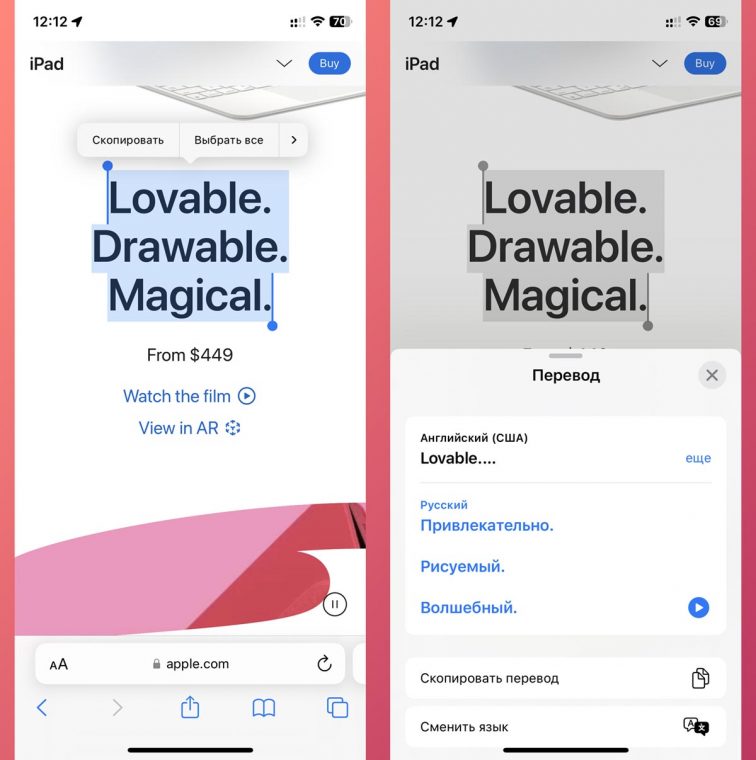
Не все владельцы iPhone знают и пользуются удобной фишкой под названием Live Text. В iOS 16 опцию сильно улучшили и добавили поддержку русского языка.
► Просто выделите текст на фото в браузере.
► Используйте меню для дополнительных действий.
Выделенные данные можно копировать, искать в поиске или переводить на нужный язык.
5. Выделение объектов на фото
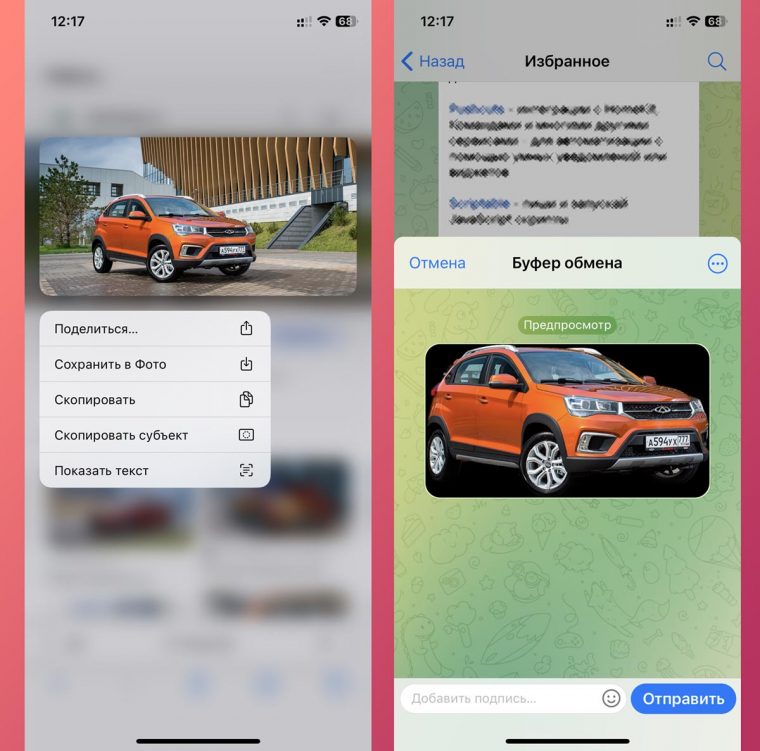
Еще одна опция iOS 16, которая позволяет отделять объект от фона, доступна прямо в браузере без сохранения снимков в галерею.
► Найдите нужное фото в браузере.
► Задержите палец на снимке и выберите пункт Скопировать объект.
Объект будет отделен от фото и помещен в буфер обмена. Сможете вставить его через контекстное меню в любом подходящем приложении.
6. Синхронизация расширений и настроек веб-страниц
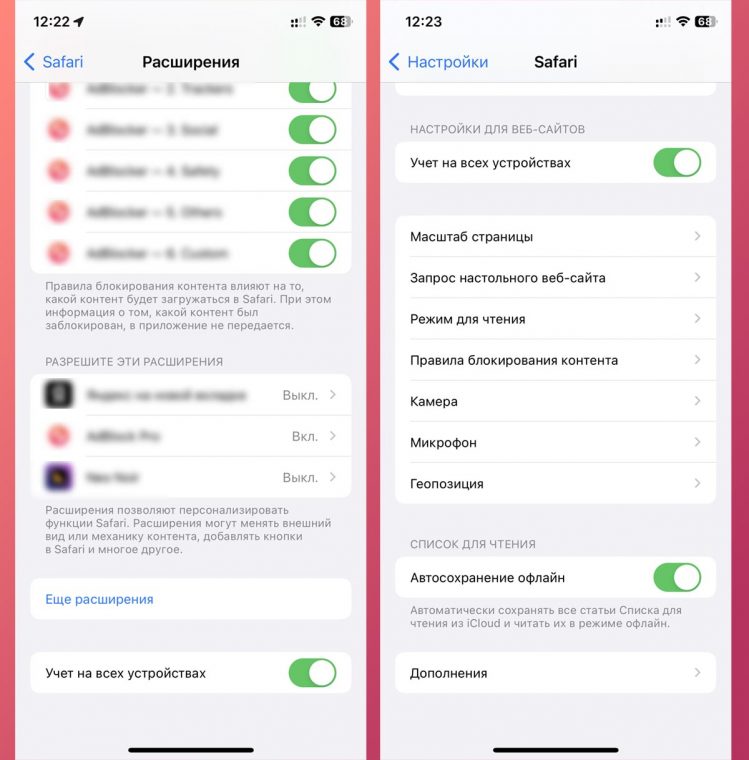
Если вы используете Safari на разных гаджетах со своей учетной записью Apple ID, будет удобно включить синхронизацию установленных расширений и параметров просматриваемых страниц (размер шрифта, тема оформления, отключение рекламы и т.п.).
► Активируйте опцию по пути Настройки – Safari – Расширения – Учет на всех устройствах для переноса дополнений браузера.
► Включите фишку в меню Настройки – Safari – Учет на всех устройствах для миграции настроек просматриваемых сайтов.
7. Автоматический пропуск капчи на сайтах
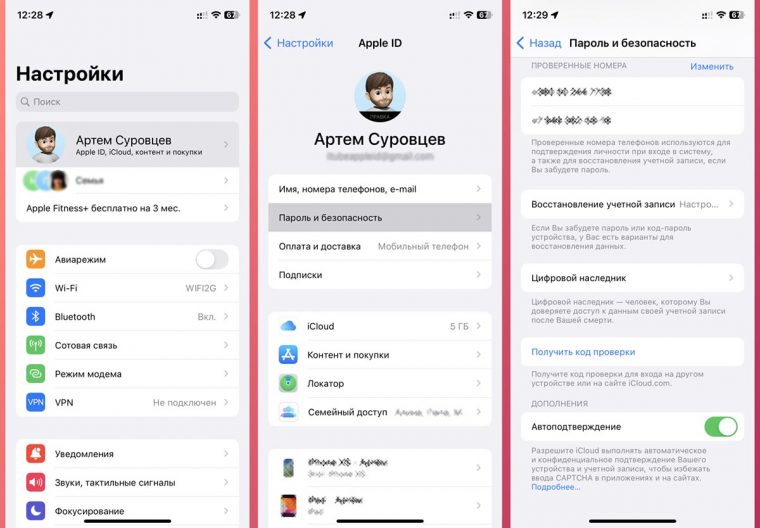
Небольшое, но очень полезное нововведение для браузера Safari выпустили разработчики с релизом iOS 16. Это возможность автоматически обходить капчи на сайтах и сервисах.
► Для включения опции перейдите в Настройки – Учетная запись Apple ID – Пароль и безопасность и активируйте тумблер Автоподтверждение.
После этого вы будете крайне редко встречаться со всевозможными способами подтверждения в браузере.
8. Удобный жест открытия новой вкладки
Многие пользователи iPhone уже забыли о простом и удобном жесте управления в браузере Safari.
► Вы можете открывать новые вкладки в фоновом режиме касанием ссылки двумя пальцами.
Не забывайте про опцию по пути Настройки – Safari – Ссылки, которая регулирует переход на новую вкладку или открытие вкладки в фоне.
Полезные возможности других стандартных приложений iOS:
◉ 10 скрытых возможностей Калькулятора на iPhone
◉ 8 суперполезных функций приложения Файлы на iPhone
◉ 10 мощных возможностей приложения Почта на iPhone

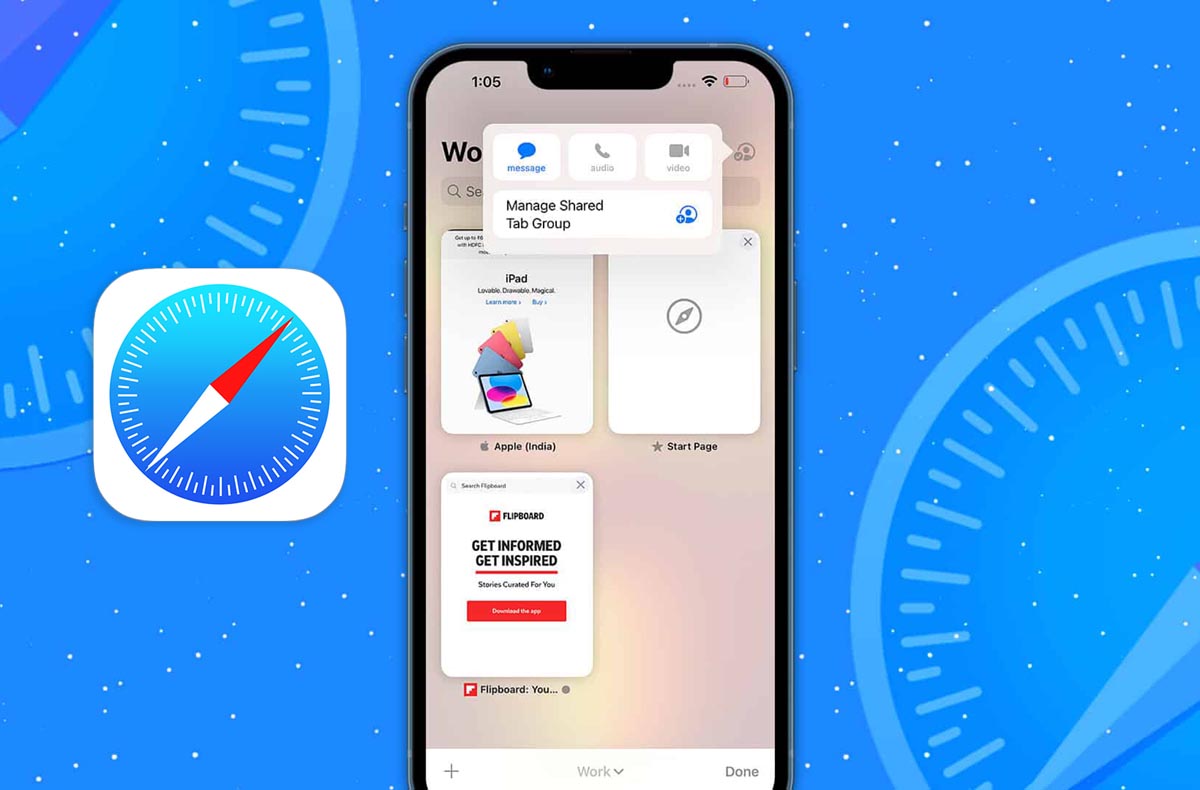
Войди и оставь комментарий
Или войди с помощью
Тут недавно хром проезжал, со своей никому не нужной синхронизацией паролей, закладок, и прочей ерунды. Но по научному, этого конечно не достаточно, что бы победить стокгольмский синдром. Для этого вроде психологическая помощь требуется, длительная реабилитация.
@id271093362, рекомендую обратиться. Понимание, что вам нужна помощь – первый шаг к выздоровлению. Удачи!
@iWolf, я хромом пользуюсь, у меня нет проблем. а вот тем кто на сафари точно нужна квалифицированная помощь.
@id271093362, а не, показалось, всё таки отрицаете наличие проблем. Держу за вас кулачки!
@iWolf, наличие проблем подтверждаю, у тех, кто пользуется сафари
@id271093362, ну вот видите. Хоть и опосредованно, но вы понимаете, что проблема есть. До исцеления один шаг – обратитесь за помощью. Игнорирование проблемы может столкнуть вас с пути. Подумайте о своих друзьях и близких. Каково им?
@iWolf, 😂👍 Не зря я утром зашел на АЙФОНСРУ!
@id271093362, есть хорошая поговорка, не помню чья она: “когда человек умер ему уже все равно, но плохо его близким, вот так же с дураками”
Вот куда они засунули закрытые вкладки. В предыдущих версиях всё было сильно проще и понятнее.
Рекомендуем
Нашли орфографическую ошибку в новости?
Выделите ее мышью и нажмите Ctrl+Enter.